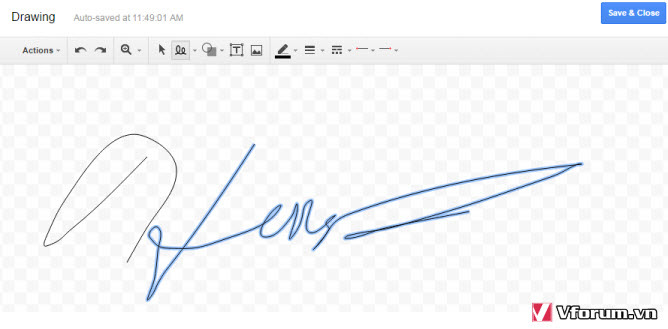
Bạn thường xuyên sử dụng ứng dụng Google Docs để làm việc. Công việc của bạn là soạn văn thư và rất hay sử dụng nhiều mẫu chữ ký trong các văn bản. Vậy có cách nào tạo một chữ ký điện tử không? DocHub sẽ giúp bạn trả lời câu hỏi này.
DocHub là một ứng dụng cho phép người dùng sử dụng miễn phí trong vòng 30 ngày kể từ lần đầu tiên sử dụng, và nếu như sau khi hết hạn, người dùng thấy ứng dụng này thực sự cần đến công việc của mình, họ có thể bỏ ra một mức phí sử dụng 4.99$/ tháng. Hiện nay có rất nhiều cách để tạo chữ ký trong file PDF, nhưng tất cả đều là phần mềm, trong khi đó DocHub không cần cài đặt, mà đơn giản nó chỉ là một add-on thêm vào nhanh chóng và đầy tiện lợi.
Trong bài viết này, Vforum sẽ hướng dẫn các bạn cách tạo chữ ký điện tử trên file PDF hoặc tài liệu Google Docs.
Hướng dẫn các bước tạo chữ ký điện tử trong file PDF
Đầu tiên bạn điều hướng đến trang Docs.google.com và nhấp vào biểu tượng thư mục ở góc trên bên phải.
.jpg)
Sau đó nhấn vào Upload
.jpg)
Tiếp tục nhấn vào “Select a file from your computer.”
.jpg)
Lúc này chọn file PDF và chọn Open.
.jpg)
Sau khi mở lên, để ý cạnh chữ Open With có biểu tượng “v”, nhấn vào đó và chọn dòng “DocHub – View, Edit $ Sign PDFs”.
.jpg)
.jpg)
Chọn Allow.
.jpg)
Nhấn Sign
.jpg)
Tiếp tục nhấn vào Create Signature.
.jpg)
Lúc này trong khung tạo chữ kí, bạn có thể đưa ra nhiều sự lựa chọn:
- Tự tạo chữ ký trên ngay trên điện thoại với ngón tay (dạng vẽ)
- Tải lên hình ảnh chữ ký đã có sẵn
.jpg)
Bạn có thể nhấn vào Initials nếu như không muốn ký toàn bộ tên của mình.
Sau khi hoàn thành xong chữ ký, nhấn vào Save as Default.
Chọn Sign
.jpg)
Lúc này nó sẽ hiện lên chữ ký mà trước đó bạn đã tạo, nhấn chọn chữ ký đó.
.jpg)
Thế là xong, bây giờ bạn hãy thử vào viết một văn bản thì sẽ có chữ ký điện tử ở phía bên dưới đấy.
.jpg)
Ngoài ra bạn có thể tùy chỉnh kích cỡ cho chữ ký của mình.
.jpg)
Sau khi đã hoàn thành xong văn bản, bây giờ bạn sẽ tiến hành lưu lại văn bản có kèm chữ ký số.
Nhấn vào icon Menu ở góc phải bên trên.
.jpg)
Chọn Download > Save to G Drive
.jpg)
.jpg)
Nhấn vào Show in Drive. Lúc này hãy vào Google Drive và kiểm tra lại file PDF đó đã có chữ ký chưa nhé.
.jpg)
.jpg)
Hướng dẫn tạo chữ ký số trong Google Docs
Đầu tiên trong giao diện văn bản Docs, nhấn vào tab Insert.
.jpg)
Chọn Drawing.
.jpg)
.jpg)
Chọn Scribble.
.jpg)
Hãy dùng chuột để vẽ chữ ký của mình lên nào.
.jpg)
Cuối cùng nhấn Save & Close.
.jpg)
.jpg)
Thế là xong, những bước tạo chữ ký trong PDF, Google Docs hoàn toàn đơn giản phải không nào. Hi vọng với vài thủ thuật nho nhỏ sẽ giúp cho các bạn có thêm kinh nghiệm trong việc sử dụng các phần mềm online kể trên.
VFO.VN (theo Laptopmag.com)